Se você possui um sistema de vigilância em sua residência, é bastante provável que ele venha equipado com um painel de controle. Este painel permite visualizar as imagens capturadas por diversas câmeras, além de gerenciar os dispositivos e realizar backups das gravações. Um painel eficiente também oferece a funcionalidade de reprodução das imagens gravadas, e um painel de qualidade superior possibilita manipular essa reprodução, facilitando a análise das filmagens de segurança. Caso seu painel não ofereça tais recursos, o VLC media player surge como uma excelente alternativa.
O VLC media player, originalmente desenvolvido para a reprodução de arquivos multimídia, apresenta ferramentas como controle de velocidade e zoom, que o transformam em um aplicativo gratuito e bastante útil para a revisão de gravações de câmeras de segurança.
Análise de Imagens de Câmeras de Segurança
Para uma análise eficaz das imagens de câmeras de segurança, dois elementos são fundamentais: controle sobre a velocidade de reprodução e a capacidade de ampliar áreas específicas da filmagem.
Controle da Velocidade de Reprodução
No VLC media player, a velocidade de reprodução pode ser ajustada com um clique direito na tela e navegando até Reprodução > Velocidade, onde é possível acelerar ou desacelerar a reprodução. A velocidade é alterada em incrementos de 0,10.
Ajustar a velocidade utilizando o menu pode ser um processo um tanto demorado. Para agilizar, utilize a tecla “]” para acelerar a reprodução e a tecla “[” para desacelerá-la.
Função de Ampliação (Zoom)
Caso necessite ampliar uma seção específica do vídeo, o VLC oferece uma ferramenta interativa para essa finalidade. Abra o vídeo desejado e acesse Ferramentas > Efeitos e Filtros. Na janela que se abrirá, selecione a aba Efeitos de vídeo e, em seguida, a aba Geometria. Dentro da aba Geometria, ative a opção Zoom interativo.
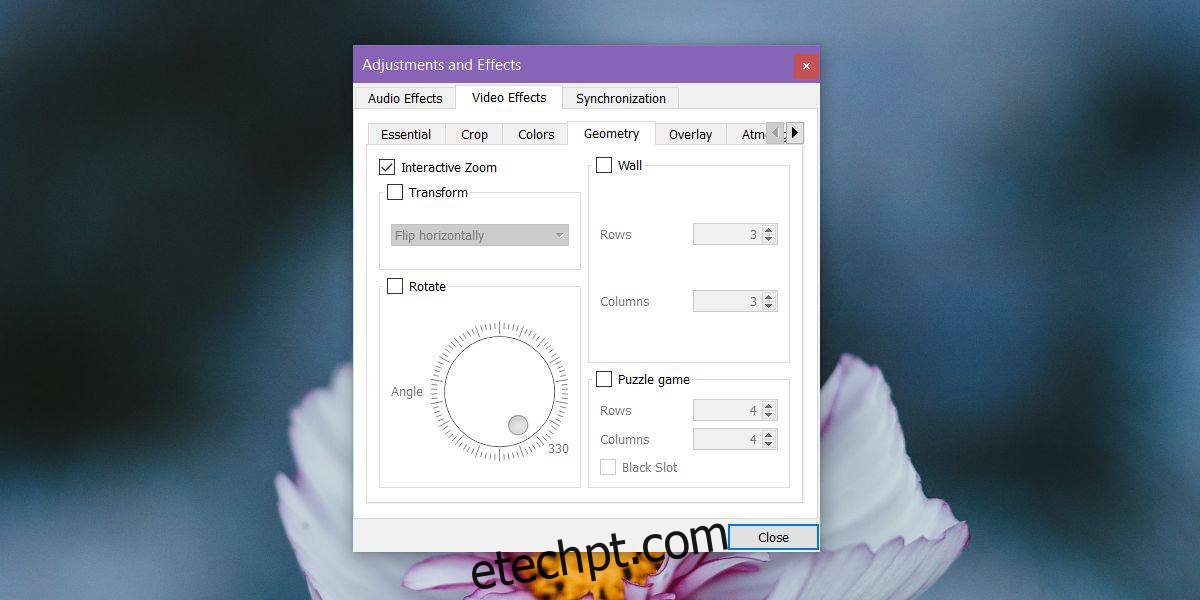
Após fechar a janela, retorne à sua filmagem. Uma pequena janela surgirá no canto superior esquerdo, permitindo que você selecione a área do vídeo que deseja ampliar. Abaixo desta janela, há um pequeno cursor que pode ser usado para aumentar ou diminuir o nível do zoom.
Para ocultar esta janela, clique na opção “VLC Zoom Hide” que se encontra abaixo dela.
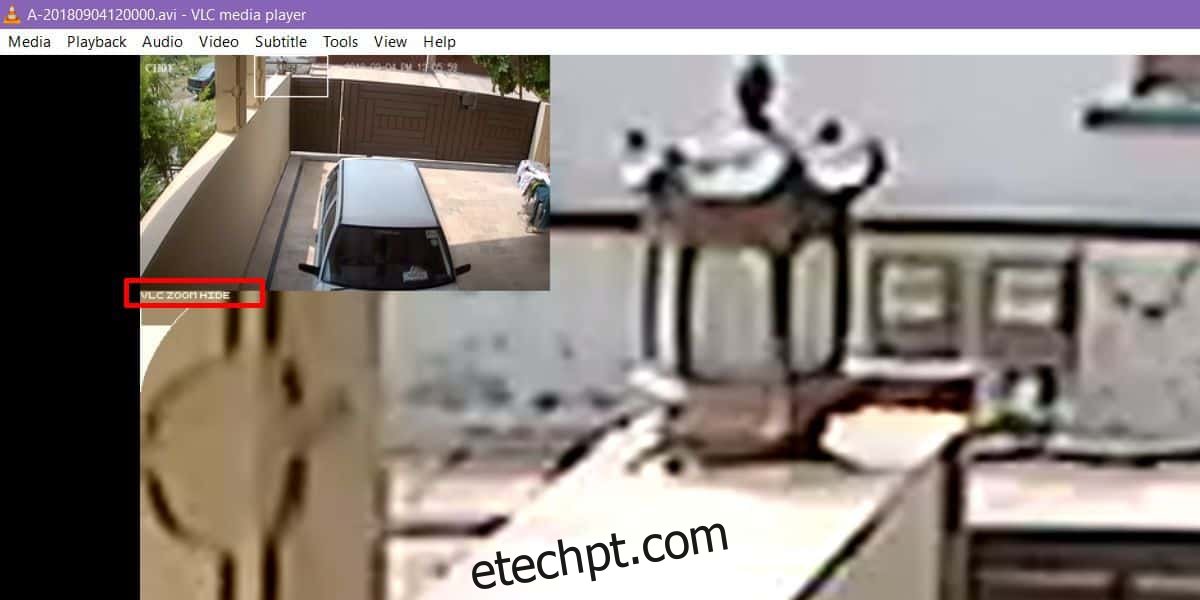
Adição de Marcadores
Embora seja possível anotar os horários de eventos relevantes em um papel durante a análise das filmagens, o VLC oferece um recurso de marcadores que permite sinalizar momentos específicos diretamente no vídeo. Para adicionar um marcador, utilize o atalho de teclado Ctrl+B e clique em “Criar” na janela que se abrir.
É importante ressaltar que, independentemente do aplicativo utilizado para a revisão das imagens de segurança, não existe nenhuma ferramenta capaz de aprimorar a qualidade da imagem como visto em filmes de ficção científica. Além disso, quanto maior o zoom aplicado, pior a qualidade da imagem resultante.